Czy masz problemy z systemem operacyjnym Windows 10?
Jeśli nie możesz poprawnie uruchomić urządzenia lub zauważysz problemy z protokołem winload.exe (brakuje pliku winload.exe lub plik winload.exe jest uszkodzony), zalecamy skorzystanie z poniższych kroków rozwiązywania problemów w celu rozwiązania tych problemów problemy z łatwością.
 Winload.exe to tak naprawdę to, co znamy jako Windows Boot Loader, mały program wbudowany w system Windows 10.
Winload.exe to tak naprawdę to, co znamy jako Windows Boot Loader, mały program wbudowany w system Windows 10.
Winload.exe jest inicjowany przez inny protokół, BOOTMGR, który jest menedżerem rozruchu opisanym w Windows 10, Windows 8, Windows 7 i Windows Vista.
Teraz program winload.exe załaduje niektóre pliki z systemu Windows, które są dość ważne dla twojego urządzenia.
Z tego powodu, jeśli plik winload.exe jest uszkodzony lub go brakuje, nie będzie można prawidłowo używać tabletu, laptopa lub komputera z systemem Windows 10.
Z tych samych powodów powinieneś skorzystać z poniższego rozwiązania problemu, aby bezpiecznie rozwiązać ten problem.
Jak naprawić Winload.exe w systemie Windows 10:
- Użyj Naprawy uruchamiania
- Usuń folder Windows.old
- Ponownie zainstaluj system Windows 10
1. Użyj narzędzia do naprawy systemu podczas uruchamiania
Aby naprawić winload.exe, musisz odbudować protokół danych konfiguracji rozruchu, nazwany BCD. Ten protokół informuje urządzenie z systemem Windows, jak rozpocząć sekwencję rozruchu i zawiera niezbędne opcje konfiguracji rozruchu.
Możesz odbudować BCD, wykonując następujące czynności:
- Upewnij się, że możesz użyć instalacyjnego dysku DVD z systemem Windows 10.
- Więc włóż bootowalną płytę DVD do urządzenia i uruchom ponownie komputer.
- Po wyświetleniu monitu naciśnij „dowolny klawisz”, aby uruchomić komputer z dysku DVD.
- Poczekaj na przesłanie plików instalacyjnych systemu Windows.
- Następnie z głównego menu dysku instalacyjnego wybierz „Rozwiązywanie problemów”.
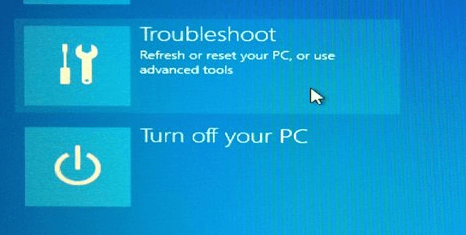
- Dalej od Opcje przywracania systemu wybierz „Wiersz polecenia”.

- Okno cmd zostanie wyświetlone na ekranie; tam wpisz „bootrec / rebuildbcd” i naciśnij klawisz Enter na klawiaturze.
- Poczekaj, aż polecenie zostanie wykonane.
- Następnie na cmd wpisz „exit” i naciśnij enter.
- Odrzuć dysk DVD i ponownie uruchom urządzenie z systemem Windows 10, gdy skończysz.
Brak pliku danych konfiguracji rozruchu? Nie panikuj, mamy dedykowany przewodnik na ten temat. Sprawdź to i rozwiąż problem w mgnieniu oka.
Nie masz nośnika instalacyjnego systemu Windows 10? Utwórz go już teraz w kilku prostych krokach.
2. Usuń folder Windows.old
Folder Windows.old może również powodować różne błędy plików .exe. Dla przypomnienia folder Windows.old pojawia się po uaktualnieniu wersji systemu Windows lub przeprowadzeniu czystej instalacji systemu Windows 10.
Rolą tego folderu jest przechowywanie poprzednich plików instalacyjnych systemu Windows, umożliwiając przywrócenie go. Oto jak usunąć folder Windows.old:
1. Wpisz Oczyszczanie dysku> wybierz dysk C> wybierz Wyczyść pliki systemowe
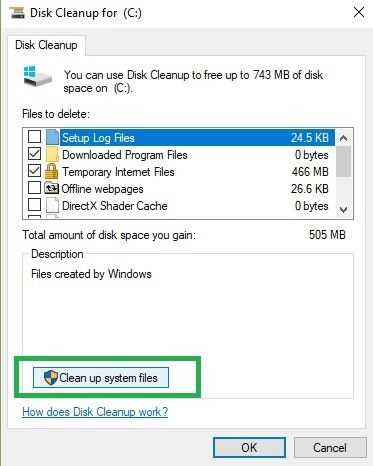
2. Poczekaj, aż narzędzie obliczy, ile miejsca może zwolnić> w nowych oknach kliknij kartę „Więcej opcji”
3. Przejdź do Przywracania systemu i kopii w tle> kliknij Oczyść
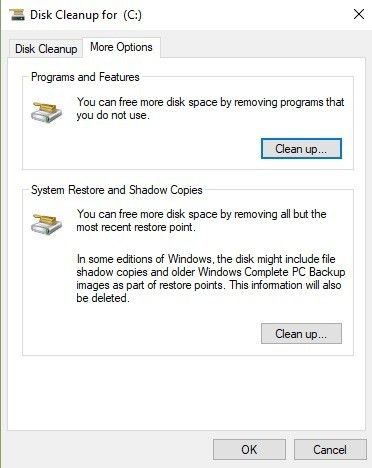
Problemy z usunięciem wszystkich niepotrzebnych plików? Postępuj zgodnie z tym przewodnikiem, aby rozwiązać problemy z czyszczeniem dysku i zapisać dysk.
Potrzebujesz dodatkowych informacji na temat usuwania folderu Windows.old? Spójrz na ten dedykowany przewodnik na ten temat.
3. Zainstaluj ponownie system Windows 10
Jeśli dwa wymienione powyżej rozwiązania nie pomogły naprawić błędów Winload.exe w systemie Windows 10, spróbuj ponownie zainstalować system operacyjny.
Ostrzeżenie o epickim przewodniku! Zainstaluj ponownie system Windows 10, wykonując kilka szybkich kroków. Wszystko, co musisz wiedzieć, znajduje się tutaj.
To wszystko: rozwiązałeś problem winload.exe z urządzenia z systemem Windows 10. Jeśli potrzebujesz dodatkowych wskazówek dotyczących systemu Windows 10 lub rozwiązań problemów, nie wahaj się i skorzystaj z naszych samouczków lub skorzystaj z poniższych komentarzy, aby podzielić się pytaniami z naszym zespołem.
Jeśli masz dodatkowe wskazówki i sugestie dotyczące rozwiązywania problemów z Winload.exe w systemie Windows 10, możesz je wymienić w komentarzach poniżej.

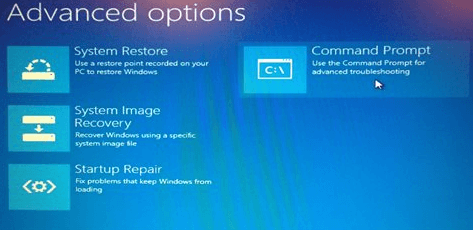
![Problemy z Winload.exe w systemie Windows 10 [NAJLEPSZE ROZWIĄZANIA]](https://pogotowie-komputerowe.org.pl/wp-content/cache/thumb/a5/9a9610be2e10ba5_320x200.jpg)



